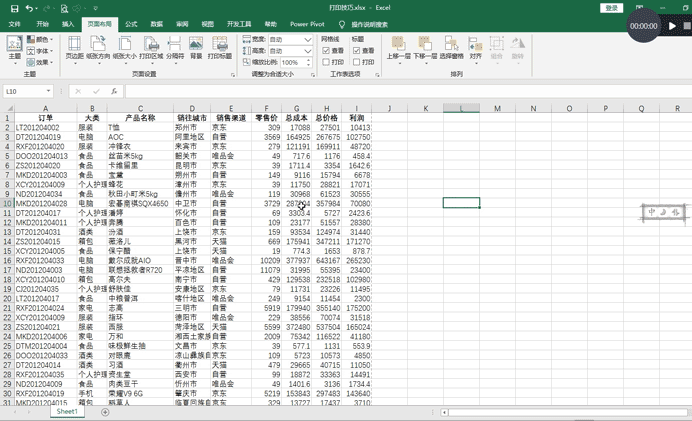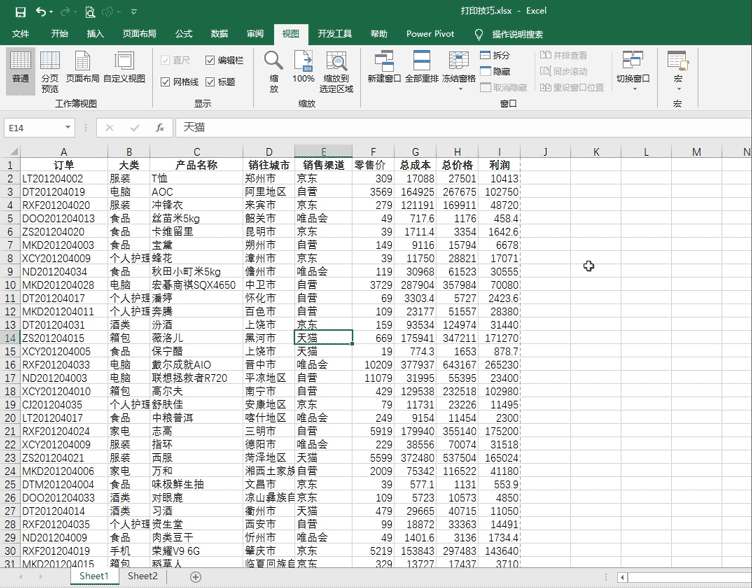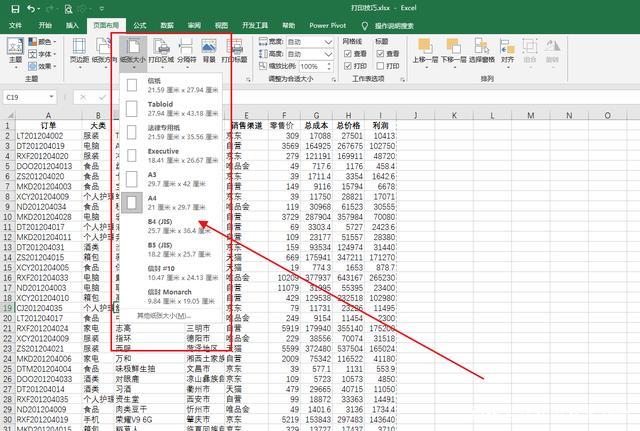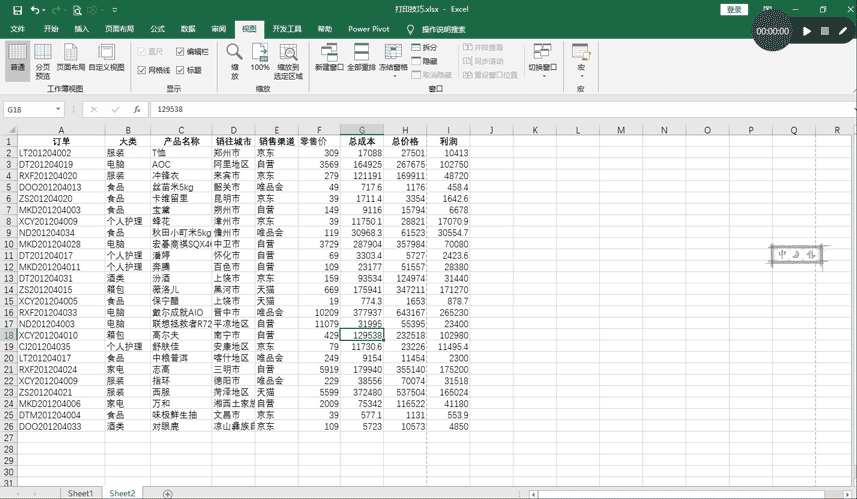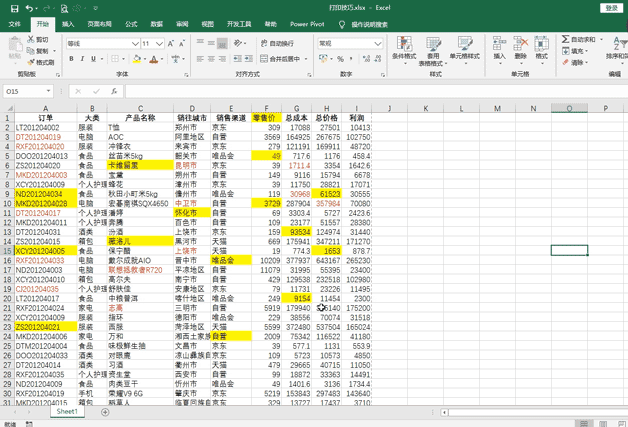45、学会了这11个页面打印技巧,你也可以成为同事眼中的大神
很多人一谈到打印就头痛,因为打印时,总会遇到五花八门的问题!小编为大家整理了:11个常见打印难题!学会这些打印技巧,你也可以成为同事眼中的大神!
当前操作环境为电脑端,使用笔记本:戴尔灵越5000,对应操作系统为:Windows10,对应软件版本: Excel 2022
01只有第一页有标题行?
这是打印最常遇到的问题,打印后多页表格后,会发现:只有第1页有【标题行】,其他页根本看不懂是什么数据!
我们可以先切换至【页码布局】选项卡,弹出【页面设置】对话框,并单击【顶端标题行】编辑框后的箭头;返回表格中,用鼠标选中:第1行单元格区域,最后按回车键结束确认,即可打印所有页的标题行!
02无法打印页码?
工作中,通常需要打印很多页,如果打印时不添加页码,稍不留神,顺序就会错乱,即使是自己做的表格,恐怕也会手忙脚乱了!
我们只需要按下Excel快捷键【Ctrl+P】,弹出【打印预览】对话框,然后点击最下面的【页面设置】,并切换至【页面设置】选项卡,单击【页脚】选择【第1页,共?页】,即可轻松打印页码!
03只能用A4纸打印?
工作中,打印最常用的当然是A4纸,但是当表格过大时,就会出现打印不全的情况,如何使用A3纸打印,这个打印技巧你知道吗?
我们先切换至【页面布局】选项卡,然后单击【纸张大小】下拉三角,选择A3纸,即可轻松更改打印纸张!
04怎么将表格打印成1页?
相信大家都有这样的经历:本来想打印1张表格,但是却打印出2张,而且第2页只有一列;这是因为我们的表格过宽导致的!
按下【Ctrl+P】键,弹出【打印预览】对话框,然后单击【无缩放】下拉三角,并选中【将工作表调整成一页】,即可解决此问题!
05不想打印表格颜色?
有时候,我们的表格会标注很多的颜色,用来区分数据,但是在打印的时候,又不想打印出颜色,那你知道如何才能不打印颜色吗?
切换至【页面布局】选项卡,然后单击【打印标题】按钮,弹出【页面设置】对话框后,并勾选【单色打印】,即可只打印表格,却不打印颜色!
查看完整内容↓↓↓